Konfiguration des G DATA Management Servers für Clients im Homeoffice
Die G DATA Endpoint Protection Business-Lösungen bieten flexible Software, auch für verteilte Remote-Arbeitsplätze im Homeoffice.
Die erste Frage, welche geklärt werden sollte: wie kann der Kontakt zum G DATA Management Server realisiert werden?
Grundsätzlich bekommen SecurityClients auch ohne direkte Verbindung zum G DATA Management Server (sofern diese Funktion richtig eingestellt ist - G DATA Security Clients laden ihre Signaturen direkt von den G DATA Updateservern) die neuesten Signaturupdates. In diesem Fall erhält der Administrator über den G DATA Management Server allerdings keine Informationen über Vorfälle oder Anfragen. Die Clients sind damit im "Blindflug" unterwegs. Auch einige Funktionseinschränkungen sind damit verbunden. Unter anderem ist die G DATA Firewall ohne G DATA Management Server nicht installierbar.
Durch die öffentliche Erreichbarkeit des G DATA Management Servers (sowohl Main- als auch SecondaryServer) werden diese Problematiken gelöst.
Folgende Szenarien sind möglich:
-
Kein Kontakt zum G DATA Management Server möglich (nicht empfohlen).
-
Der G DATA Management Server befindet sich in einem internen Netz - er kann über eine öffentliche IP oder DynDNS und Portforwading erreicht werden.
-
Der G DATA Management Server befindet sich in einer DMZ und ist direkt über eine öffentliche IP erreichbar.
-
Es gibt keine Möglichkeit, einen eigenen G DATA Management Server von außen erreichbar zu machen.
Es steht ein öffentlich erreichbarer G DATA Management Server zur Verfügung
Als Erstes muss der öffentliche Name oder die öffentliche IP des ausgewählten G DATA Management Servers an die G DATA Clients veröffentlicht werden:
Hinterlegen Sie Ihre öffentliche IP oder den DNS-Namen in der Datenbank des G DATA Management Servers per cmd:
sqlcmd.exe -S .\GDATA2014 -d GData_AntiVirus_MMS -Q"INSERT INTO server (Parameter, Value1) VALUES ('ServerNamesForAgents','myserver.mydomain.tld')"
-
myserver.mydomain.tld entspricht dem öffentlichen Namen oder der IP.
-
Den Instanznamen ".\GDATA2014" sowie den Datenbanknamen "GDATA_Antivirus_MMS" können Sie auf Ihrem G DATA Management Server in der Konfigurationsdatei einsehen: Die Datei config.xml.
-
Alle Rechner, die noch eine aktive Verbindung mit Ihrem G DATA Management Server haben, erhalten den zweiten Servernamen als Fallback nun automatisch.
Folgende Schritte sollten dann überprüft bzw. umgesetzt werden:
-
Erstellen Sie im G DATA Administrator ein neues Installationspaket.
(Im Hauptmenü unter Organisation → Verwaltete Installationspakete → +.)
Dieses beinhaltet für alle zukünftigen Installationen sowohl Ihren internen Servernamen, als auch den von Ihnen öffentlich definierten. -
Löschen Sie alle alten Installationspakete.
-
Verbindungen, die am öffentlichen Namen beziehungsweise der öffentlichen IP auf dem Port TCP/7161 ankommen, müssen im nächsten Schritt noch entsprechend zum G DATA Management Server geroutet werden. Dies kann über ein Portforwarding auf den internen Server oder einen zweiten G DATA Management Server in Ihrer DMZ geschehen. Das Aufsetzen eines zweiten Servers in der DMZ erfordert noch weitere Schritte, hierbei hilft Ihnen gern unser Support: G DATA Technischer Support.
-
Rechner, die bereits außer Reichweite sind, erhalten die Änderung erst dann automatisch, wenn diese wieder in Ihrem Netzwerk oder im VPN sind. Die Änderung kann am betroffenen System auch manuell in der Registrierungsdatenbank vorgenommen werden.
Führen Sie auf dem betroffenen System folgenden Befehl in der CMD aus:reg add "HKLM\Software\WOW6432NODE\G Data\AVKClient" /reg:32 /v SecondaryServer /t REG_SZ /d myserver.mydomain.tld /f
-
Stellen Sie die Clients gemäß der Anleitung G DATA SecurityClients laden ihre Signaturen direkt von den G DATA Updateservern ein.
G DATA SecurityClients laden ihre Signaturen direkt von den G DATA Updateservern
Ihr G DATA Management Server ist öffentlich nicht erreichbar und soll dies auch in Zukunft nicht sein? In diesem Fall laden die Clients die aktuellen Signaturen von den G DATA Updateservern.
Stellen Sie sicher, dass die G DATA Security Clients stündlich Signaturupdates erhalten, um geschützt zu sein. Die G DATA Security Clients erhalten auch ohne Verbindung zum G DATA Management Server die neusten Signaturupdates, können so aber keine Informationen über Vorfälle oder Anfragen übermitteln.
1 |
Gehen Sie im G DATA Administrator auf Clients → Client-Einstellungen → Allgemein.
|
||
2 |
Klicken Sie bei Updates rechts auf Signatur-Update Einstellungen…. |
||
3 |
Wählen Sie in den Signatur-Update Einstellungen die unterste Option aus. |
||
4 |
Mit der Option Online Signatur-Updates selbst laden, wenn keine Verbindung zum ManagementServer hergestellt werden kann (empfohlen für mobile Arbeitsplätze) lädt der G DATA Security Client selbstständig Signaturupdates, wenn er sich außerhalb des lokalen Netzwerks befindet. Der G DATA Security Client kommuniziert aber mit dem G DATA Management Server, sobald er sich im lokalen Netzwerk befindet, ohne Änderungen an den Einstellungen vorzunehmen. 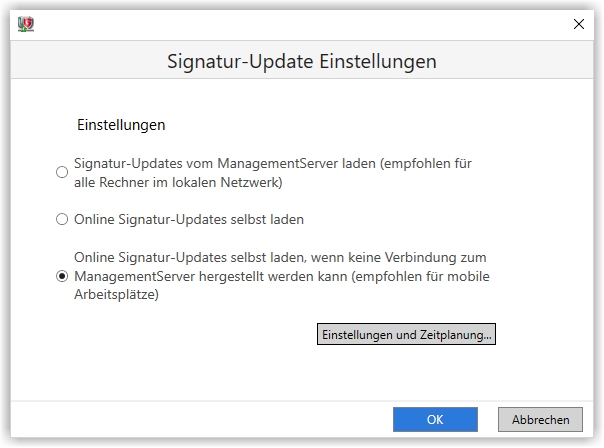
|
||
5 |
Klicken Sie auf Einstellungen und Zeitplanung…. |
||
6 |
Aktivieren Sie die Option Zugangsdaten vom ManagementServer verwenden, oder geben Sie die Zugangsdaten ein. Aktivieren Sie die Versionsprüfung.
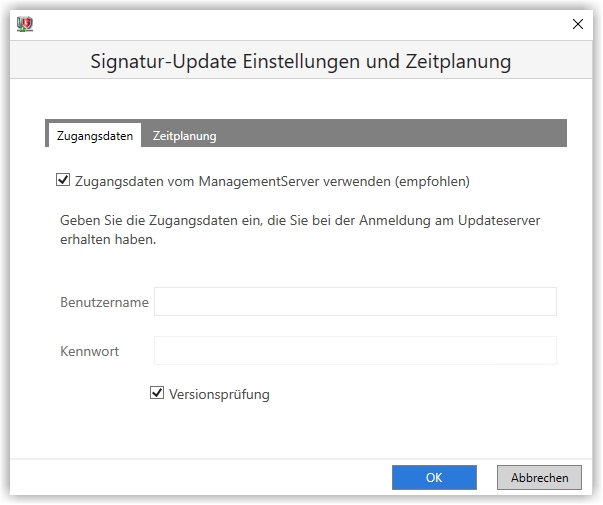
|
||
7 |
Klicken Sie oben in dem Fester auf Zeitplanung. |
||
8 |
Wählen Sie Stündlich aus, um den optimalen Schutz zu erhalten. |
||
9 |
Klicken Sie auf OK, um die Signatur-Update Einstellungen und Zeitplanung zu speichern und das Fenster zu schließen. |
||
10 |
Klicken Sie auf OK, um die Signatur-Update Einstellungen zu speichern und das Fenster zu schließen. |
||
11 |
Klicken Sie unten rechts auf Übernehmen, um Ihre Änderungen zu speichern. |
Es steht kein öffentlich erreichbarer G DATA Management Server zur Verfügung
Für Homeoffice Rechner, die in regelmäßigen Intervallen in Ihr Firmennetz kommen (Laptops), reicht eine Einrichtung gemäß der Anleitung G DATA SecurityClients laden ihre Signaturen direkt von den G DATA Updateservern.
Wenn Sie jedoch nie ins firmeneigene Netz kommen, gibt es verschiedene Wege Ihre Homearbeitsplätze zu schützen. Hier steht die Entscheidung im Raum, ob die Verantwortung an den einzelnen User übergeben werden soll (zum Beispiel durch eine G DATA Desktopvariante) oder der Administrator auch hier die Verantwortung und die Kontrolle behält. Viele unserer Partner bieten die Verwaltung von Clients über öffentliche G DATA ManagementServer an. Auch unser Produkt "G DATA 365 | Managed EDR" wäre eine solche Alternative.
Wir finden die für Sie individuell passende Lösung (→ Kontaktformular).